istonsoft iPad/iPhone/iPod to Computer Transfer是一款能够轻松进行ios数据传输的软件。ios系统数据传输就来使用istonsoft iPad/iPhone/iPod to Computer Transfer。此程序旨在帮助您将数据从iPad,iPhone和iPod设备传输到计算机,以备份数据或将其同步到其他iOS设备。它具有简单直观的操作界面。通过数据线连接到设备后,它可以自动在设备中显示任何数据,例如音乐,电影,电视节目,照片,铃声,书籍,联系人,备忘录等,预览并检查所需的数据。一键即可导出PC,使用非常方便。有需要的朋友应该下载并体验一下!
软件功能:
从iPad,iPhone,iPod到PC的传输和管理数据
在iPhone,iPad或iPod上获取大量照片,音乐或许多其他文件? iStonsoft iPad / iPhone / iPod到计算机的传输具有极快的传输速度,并且易于管理。只需将数据备份到您的PC,您就可以根据需要欣赏或传输iOS文件到其他设备。而且您不必担心会意外丢失设备中的文件。
将音乐,电影,照片,书籍,有声读物,语音备忘录,播客,电视节目,播放列表等从iPad,iPhone和iPod高速传输到PC;
一键式将联系人,短信,便笺或苹果浏览器书签从iDevices备份到计算机,而不会出现麻烦;
无论您使用哪种类型的iOS设备,此工具都可以帮助您轻松完成整个传输过程。
以两种不同的模式查看文件
您要在传输之前预览文件吗?不用担心,iStonsoft iPad / iPhone / iPod到PC Transfer具有两种不同的查看模式:缩略图和列表查看模式。允许用户相应地查看和管理文件。
是否详细检查文件信息,例如文件大小,作者,类型,时间等?直观的界面将清楚显示您想要的所有信息。
在最短的时间内找到目标文件
在数百个相似文件中很难找到特定文件?只需使用内置的过滤器和快速搜索工具即可轻松找到目标文件。要使用它,您只需要在顶部搜索框中键入所需的文件名,该便捷工具即可自动找到该文件。
无论如何,您还可以按标题,流派,艺术家姓名,专辑名称等搜索文件。
友好的用户体验和批量转移
厌倦了将文件从iPad,iPhone或iPod一张一张地传输到计算机?通过iStonsoft iPad / iPhone / iPod到计算机的传输,您可以一次转换将iOS设备上的任何内容导出到计算机。
无论您要传输多少文件,都只需单击PC即可完成。
无论您以前是否使用过此软件,都可以像1-2-3一样轻松地进行操作。
100%安全保证:无间谍软件,无广告软件和无病毒。
安装方式:
1.双击安装程序,以输入iPad iPhone iPod到计算机传输的安装向导,然后单击[下一步]。
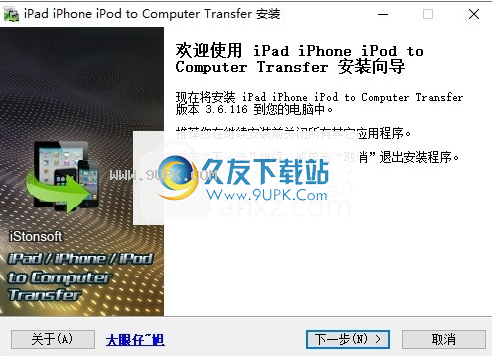
2.阅读许可协议,选中[我同意此协议]选项,然后继续进行下一个安装。
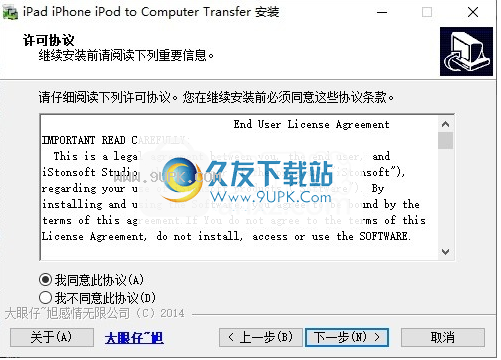
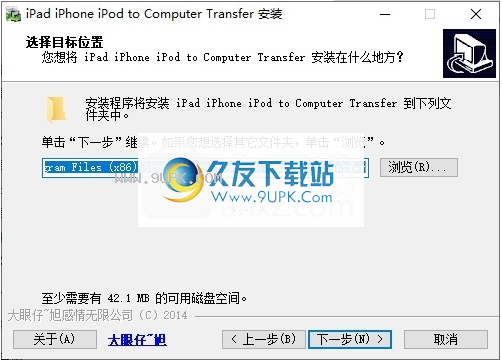
3.选择目标位置,用户可以选择默认的C:\ Program Files(x86)\ iPad iPhone iPod到Computer Transfer。

4.选择开始菜单文件夹,用户可以选择默认的iPad iPhone iPod到Computer Transfer。

5.要准备安装,请单击[Install]按钮以执行安装操作。
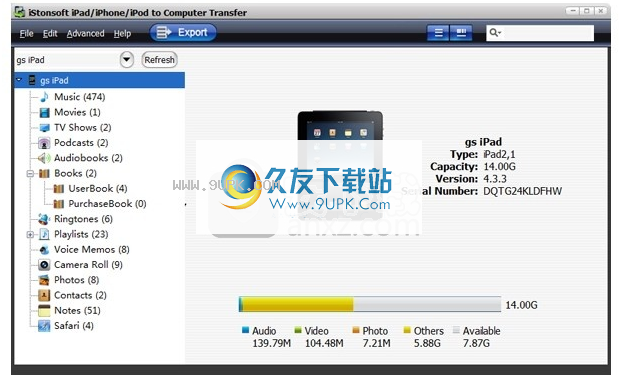
软件特色:
*将歌曲,视频,联系人,消息,便笺,野生动物园书签,照片,书籍,电视节目,播放列表,播客等从iPhone传输到计算机,从iPad传输到计算机,再从iPod传输到计算机。
*将iPhone,iPad或iPod touch备份到计算机上的任何文件夹。
*快速筛选和搜索使您可以按流派,艺术家姓名,专辑名称,专辑年份等搜索文件。
*查看音乐,电影和照片,创建新的播放列表,以缩略图模式添加视频插图的两种模式。
使用说明:
启动应用程序
首先,您需要在计算机上下载并安装此软件。安装后,将在您的桌面上自动创建一个图标。双击运行该程序。
提示:您还可以通过以下方式启动应用程序:选择“开始”>“所有程序”>“ iStonsoft”,然后选择“传输”以启动应程序。
其次,通过USB电缆将设备连接到PC。这里以iPhone为例。检测您的设备需要几分钟。完全检测到该程序后,该程序可以自动显示iPad的型号,容量,版本,格式和
列号。
意:
1)如果程序未显示您的设备,则可以单击[刷新]按钮再次搜索该设备。 2)如果更改设备信息,例如将新音乐同步到设备,则需要按[刷新]按钮以更新设备列表。

从iPad / iPhone / iPod传输到计算机
步骤1:根据需要选择文件
1)转到iPhone列表中的项目库,然后检查要传输到计算机的文件。这里我们以音乐传输为例,只需在设备列表中打开“音乐”库即可。
2)转到程序的右侧窗口,然后标记要传输到计算机的音乐文件。
提醒:
1)要更轻松,快速地查找文件,可以单击按钮。该程序支持按类型,艺术家名称和其他名称搜索文件。 2)另外,您可以使用快速搜索工具来查找传输文件时想要的内容。
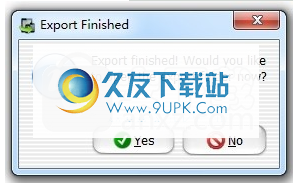
步骤2:开始从iPad / iPhone / iPod设备传输到计算机
在文件列表中检查要备份的文件,然后单击[导出]主菜单上的按钮即可开始从iPad / iPhone / iPod传输到计算机。
步骤3:开输出文件夹到您的文件
几分钟后,将弹出以下窗口,显示Expoer已完成,您可以单击“是”按钮获取输出文件,然后可以在本地计算机上随意使用它们。

从一台苹果设备转移到另一台
使用iTunes,您可以将导出的文件从计算机传输到另一个iPhone,iPad或iPod touch,以便与他人共享。只需要两个步骤:
步骤1:设备从计算机中弹出,然后将另一设备连接到计算机。
步骤2:运行iTunes,只需将导出的文件拖放到iTunes,然后将它们同步到iPhone或iPad / iPod touch。


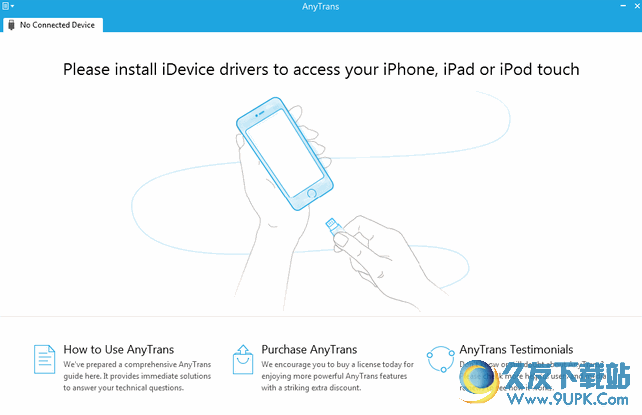



 云图CAD三维看图 1.1官方最新版
云图CAD三维看图 1.1官方最新版 AcmeCADSee 3.6最新免安装版
AcmeCADSee 3.6最新免安装版 CAD极速看图 2.1官方最新版
CAD极速看图 2.1官方最新版 Mini CAD Viewer 3.1.8官方免费版
Mini CAD Viewer 3.1.8官方免费版 DWG FastView 2.6正式免费版
DWG FastView 2.6正式免费版 广联达cad快速看图软件 5.3.0.37最新版
广联达cad快速看图软件 5.3.0.37最新版![天正快捷CAD[dwg图片查看工具] v1.1.3.1 正式版](http://pic.9upk.com/soft/softico/2016-7/20167199345079000.png) 天正快捷CAD[dwg图片查看工具] v1.1.3.1 正式版
天正快捷CAD[dwg图片查看工具] v1.1.3.1 正式版 CAD迷你看图
CAD迷你看图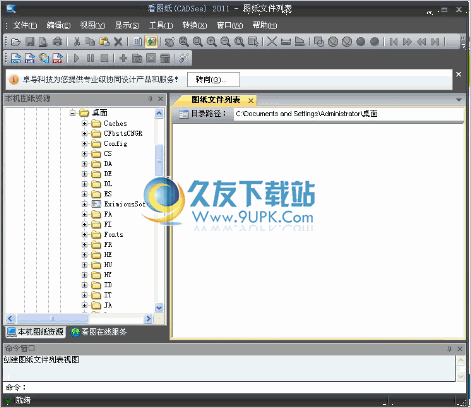 看图纸DwgSee Plus 8.1中文免安装版
看图纸DwgSee Plus 8.1中文免安装版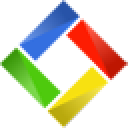 CAD看图说话 3.3官方版
CAD看图说话 3.3官方版 windows phone internals是国外网友开发的一款功能强大的win10手机root工具,简称wpinternals,能够解锁某些型号的Lumia Windows Phone的bootloader。在解锁Bootloader之后,用户们能够获得访问手机的根权限(Root ...
windows phone internals是国外网友开发的一款功能强大的win10手机root工具,简称wpinternals,能够解锁某些型号的Lumia Windows Phone的bootloader。在解锁Bootloader之后,用户们能够获得访问手机的根权限(Root ...  雷电手游助手是一款为了想要在电脑上玩游戏的朋友们准备的安卓模拟器。它通过在电脑模拟安卓手机系统,满足用户在电脑上玩手机游戏的需求,同时还为广大玩家提供海量的手游礼包,快速领取,福利多多,有需要的赶快下载...
雷电手游助手是一款为了想要在电脑上玩游戏的朋友们准备的安卓模拟器。它通过在电脑模拟安卓手机系统,满足用户在电脑上玩手机游戏的需求,同时还为广大玩家提供海量的手游礼包,快速领取,福利多多,有需要的赶快下载...  苹果pp助手是pp官方针对苹果手机而精心制作手机管理工具。苹果pp助手具有丰富海量的苹果应用与游戏资源,无需越狱,一键式自动下载与安装,并支持对手机数据进行全面的管理,如:通讯录、图片、视频、音乐、游戏、铃声...
苹果pp助手是pp官方针对苹果手机而精心制作手机管理工具。苹果pp助手具有丰富海量的苹果应用与游戏资源,无需越狱,一键式自动下载与安装,并支持对手机数据进行全面的管理,如:通讯录、图片、视频、音乐、游戏、铃声...  叶子猪手游模拟器玩游戏流畅,支持多开,叶子猪手游模拟器是一款全新的专为手游打造的安卓模拟器软件,超大屏幕体验,自定义按键等。
基本简介:
我们叶子猪手游通模拟器内无任何广告链接,玩家无需担心游戏期间有任何...
叶子猪手游模拟器玩游戏流畅,支持多开,叶子猪手游模拟器是一款全新的专为手游打造的安卓模拟器软件,超大屏幕体验,自定义按键等。
基本简介:
我们叶子猪手游通模拟器内无任何广告链接,玩家无需担心游戏期间有任何...  通路云手机群控系统是目前国内专业的手机群控系统。通路云手机群控系统能帮助用户对手机进行批量的管理,如:陌陌群控功能、机器人自动聊天、万能表单输入、微信群发送消息、批量加微信群好友、自动添加附件的人等等,...
通路云手机群控系统是目前国内专业的手机群控系统。通路云手机群控系统能帮助用户对手机进行批量的管理,如:陌陌群控功能、机器人自动聊天、万能表单输入、微信群发送消息、批量加微信群好友、自动添加附件的人等等,...  QQ2017
QQ2017 微信电脑版
微信电脑版 阿里旺旺
阿里旺旺 搜狗拼音
搜狗拼音 百度拼音
百度拼音 极品五笔
极品五笔 百度杀毒
百度杀毒 360杀毒
360杀毒 360安全卫士
360安全卫士 谷歌浏览器
谷歌浏览器 360浏览器
360浏览器 搜狗浏览器
搜狗浏览器 迅雷9
迅雷9 IDM下载器
IDM下载器 维棠flv
维棠flv 微软运行库
微软运行库 Winrar压缩
Winrar压缩 驱动精灵
驱动精灵